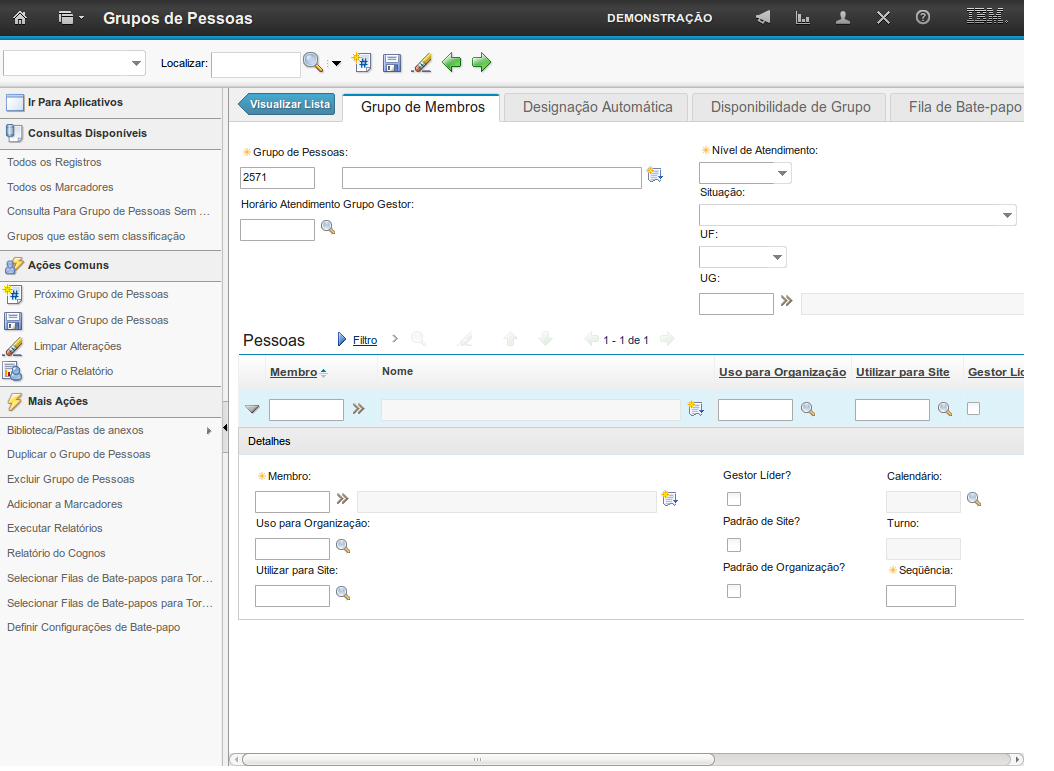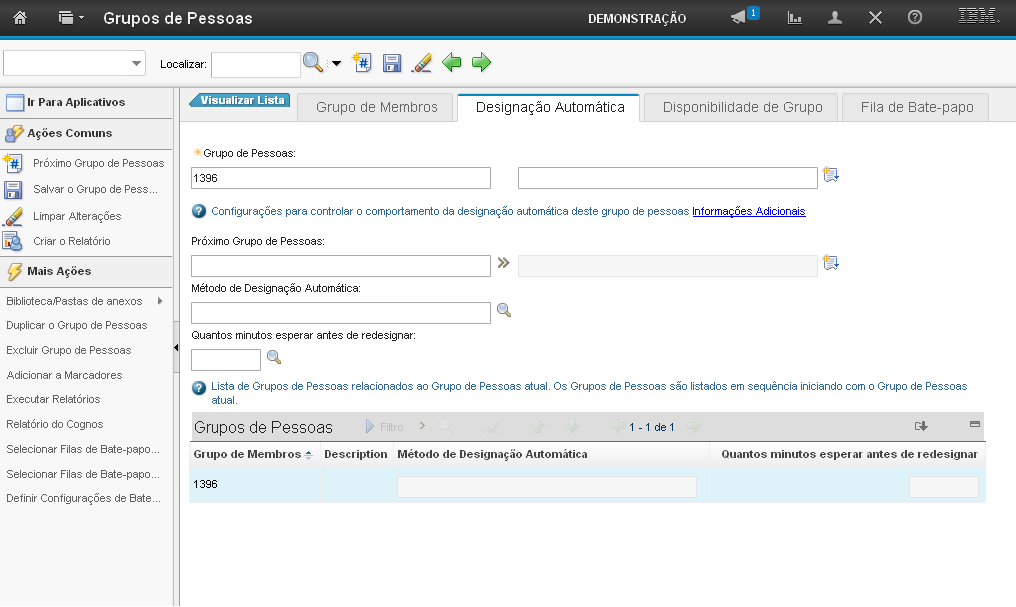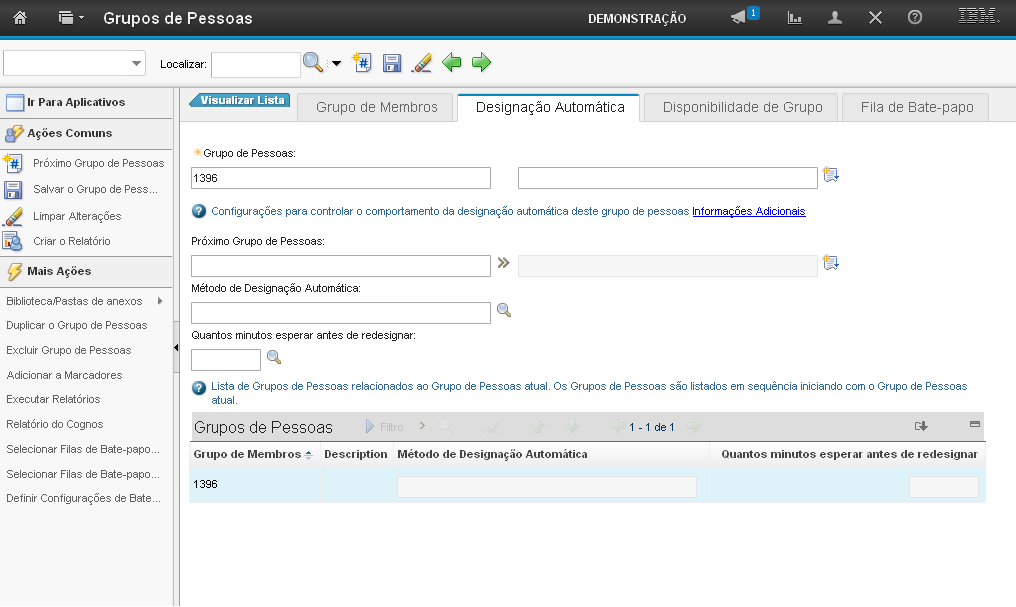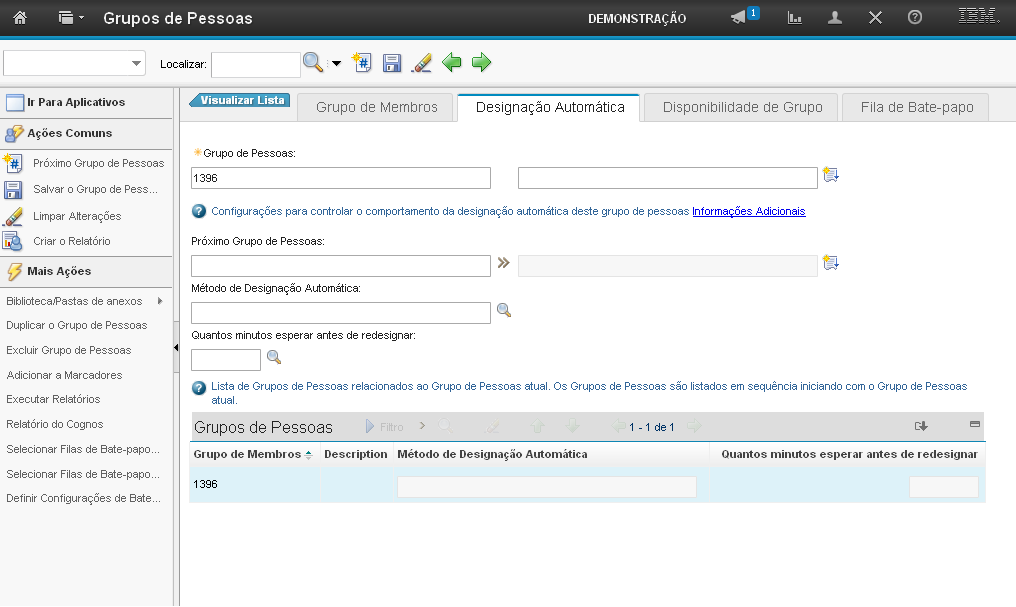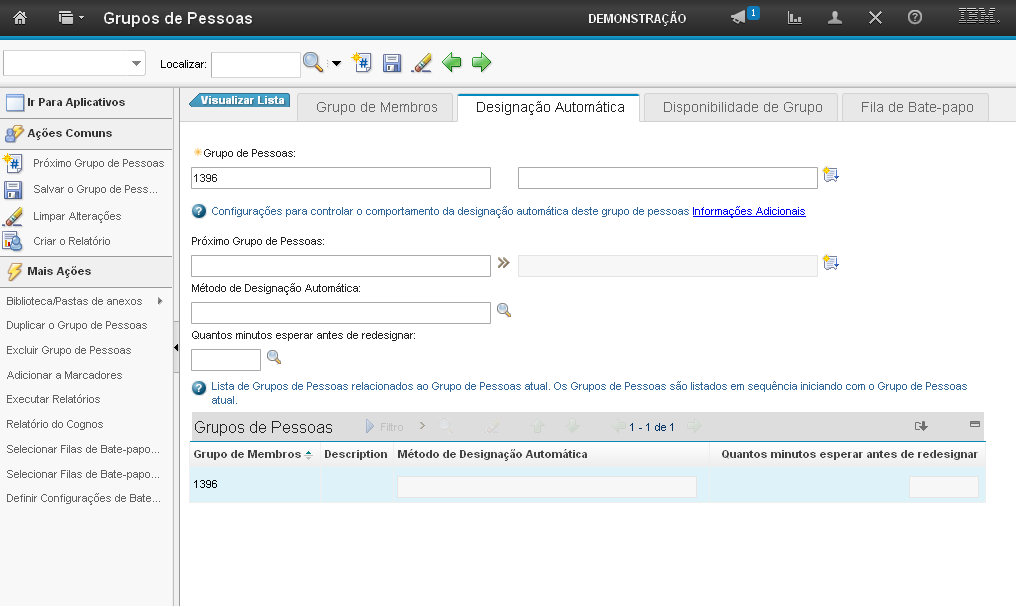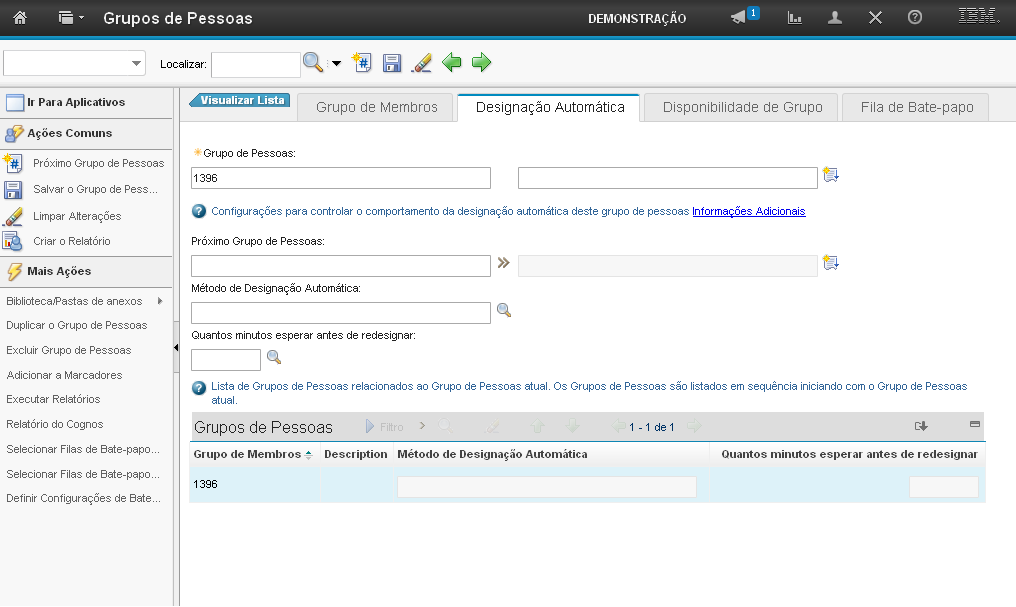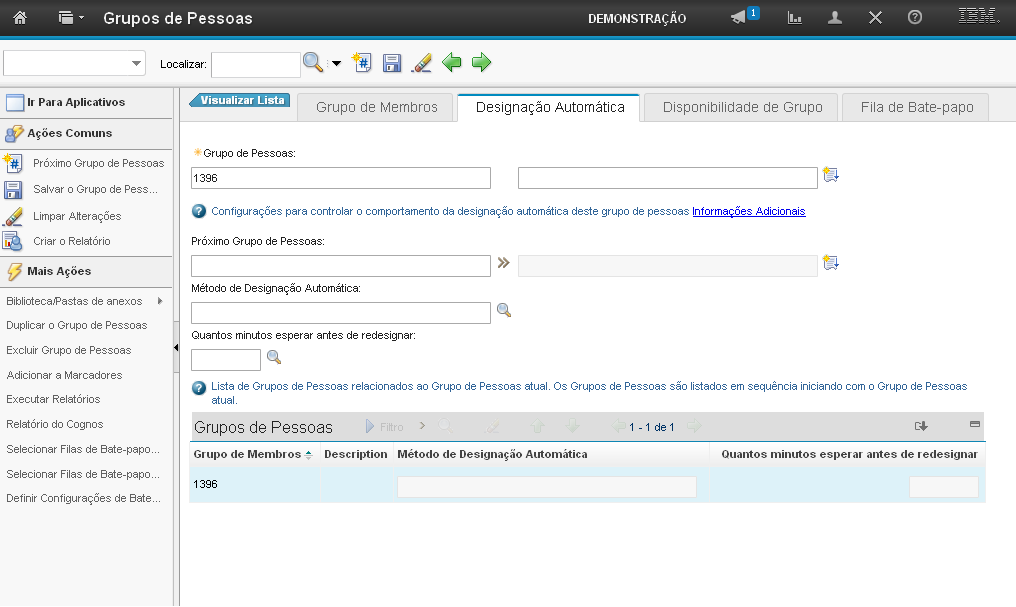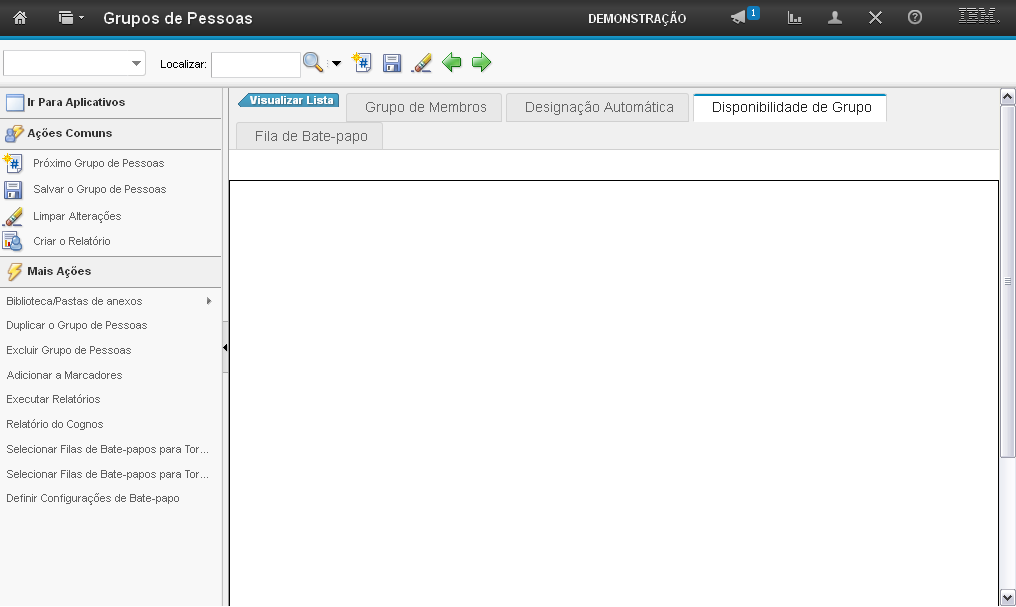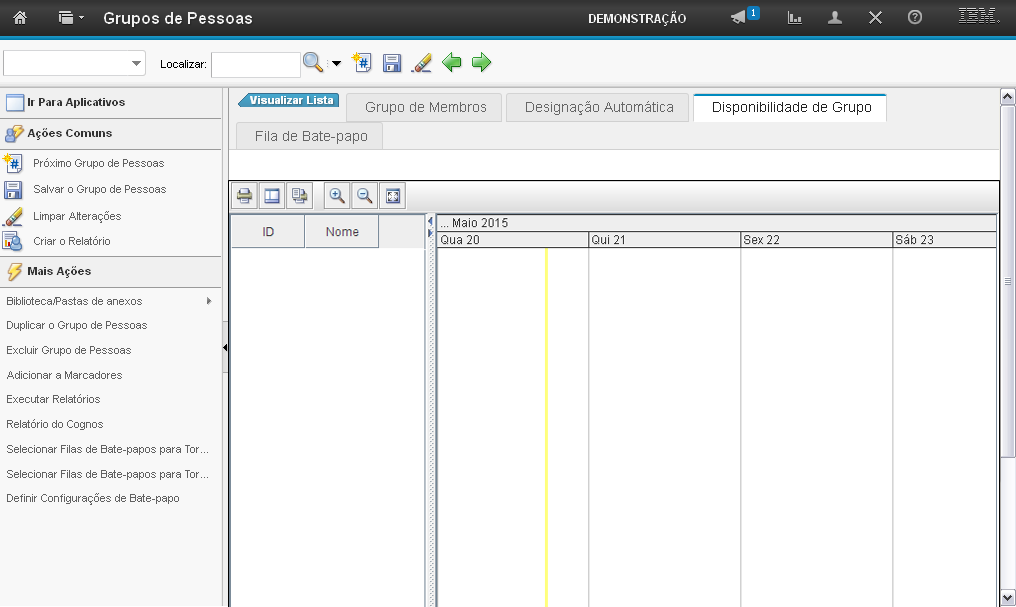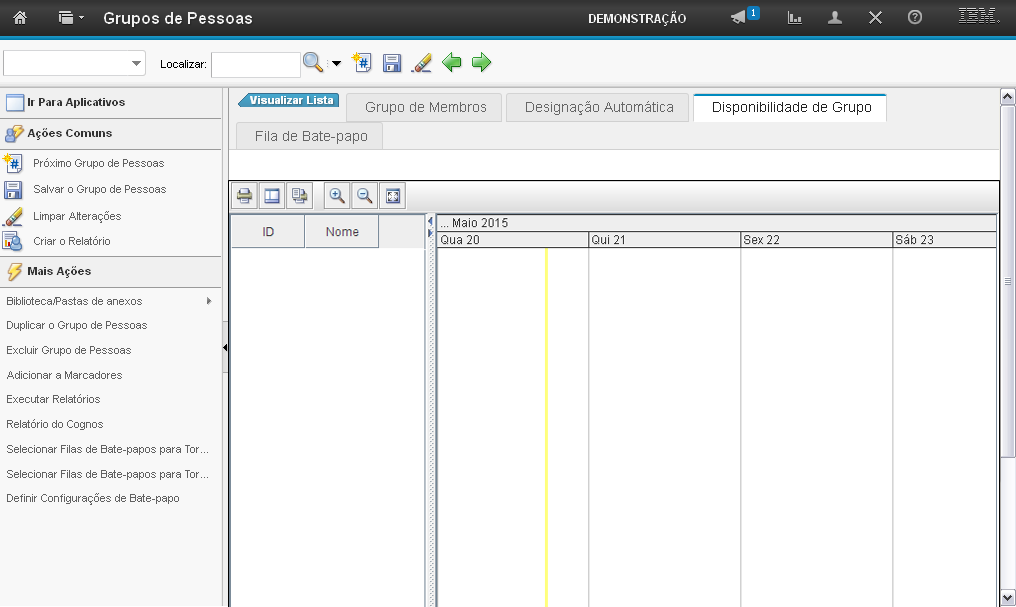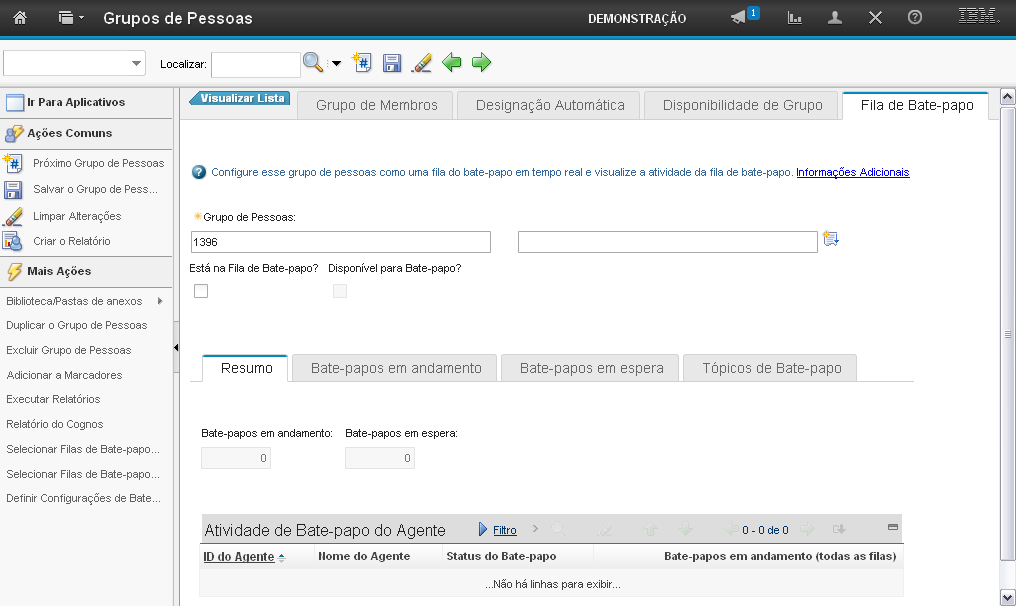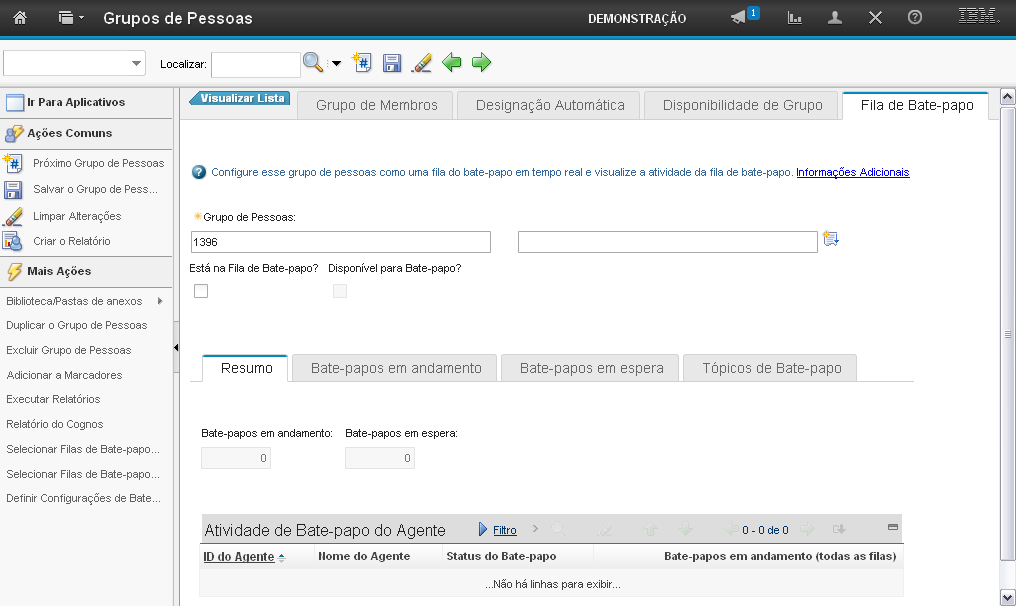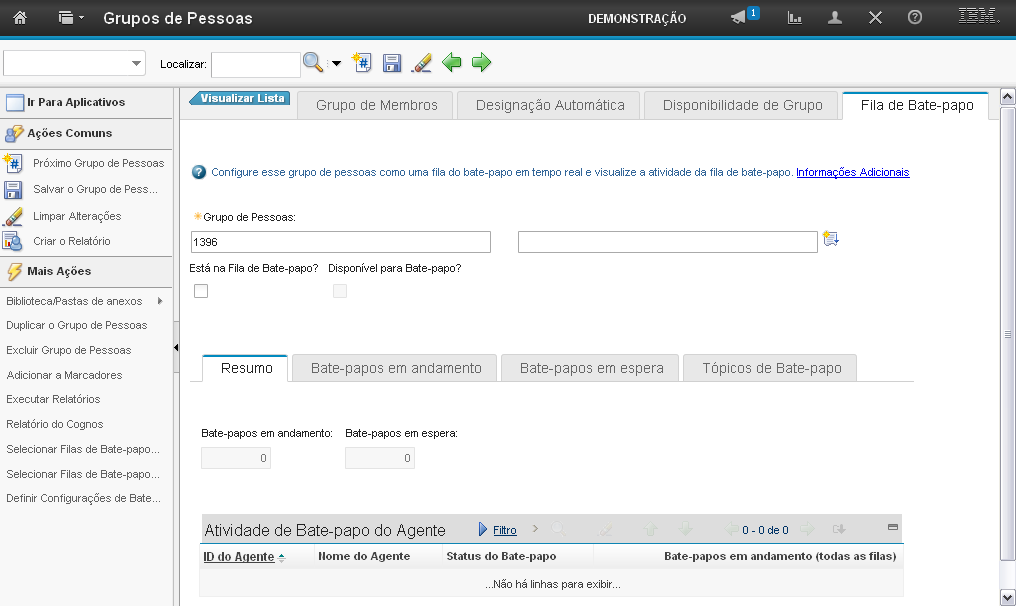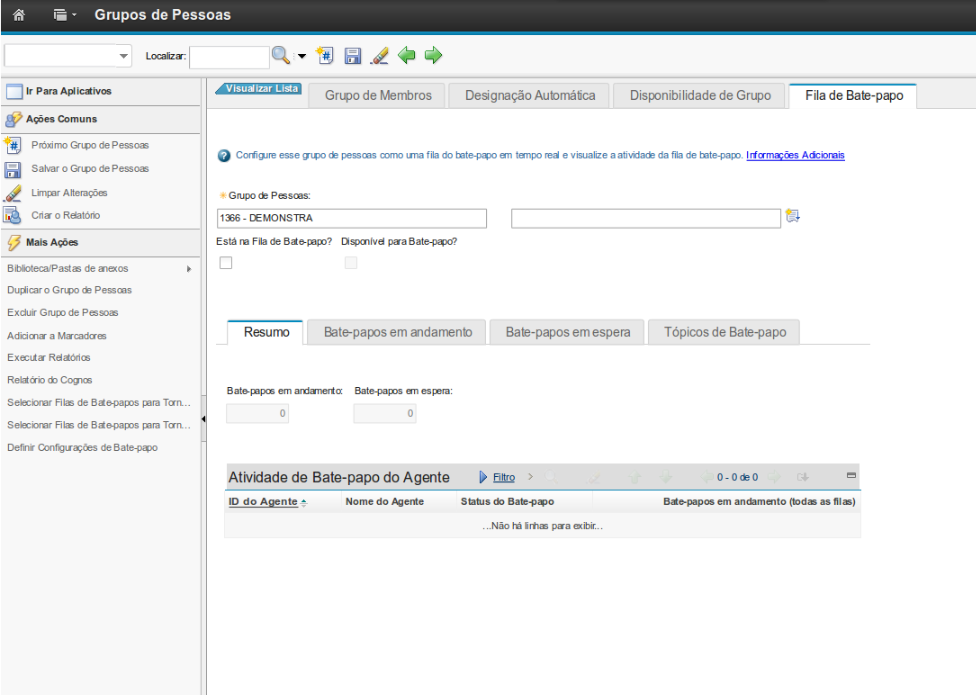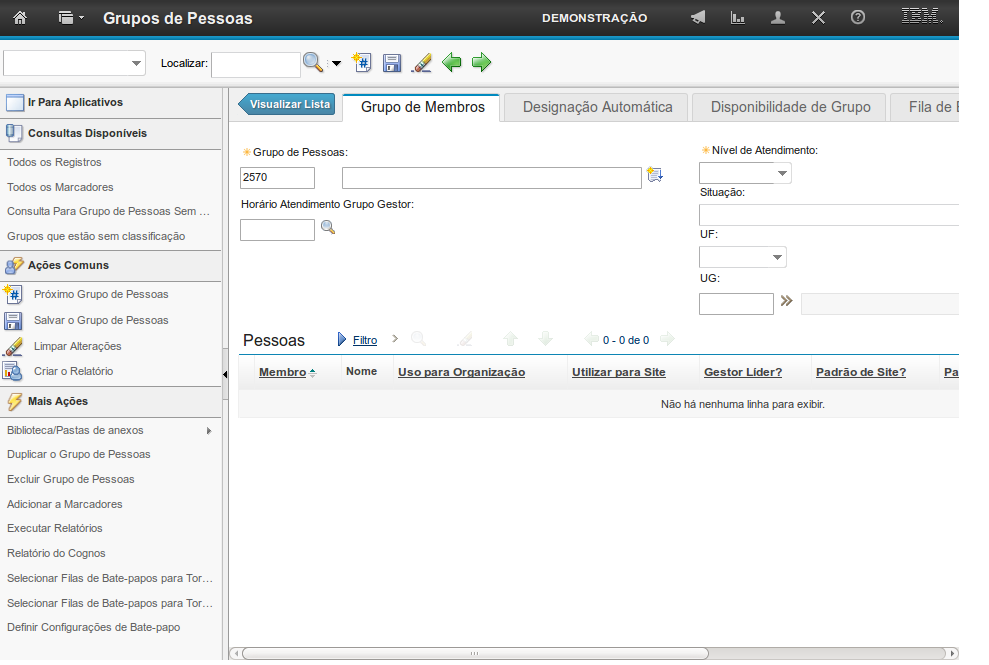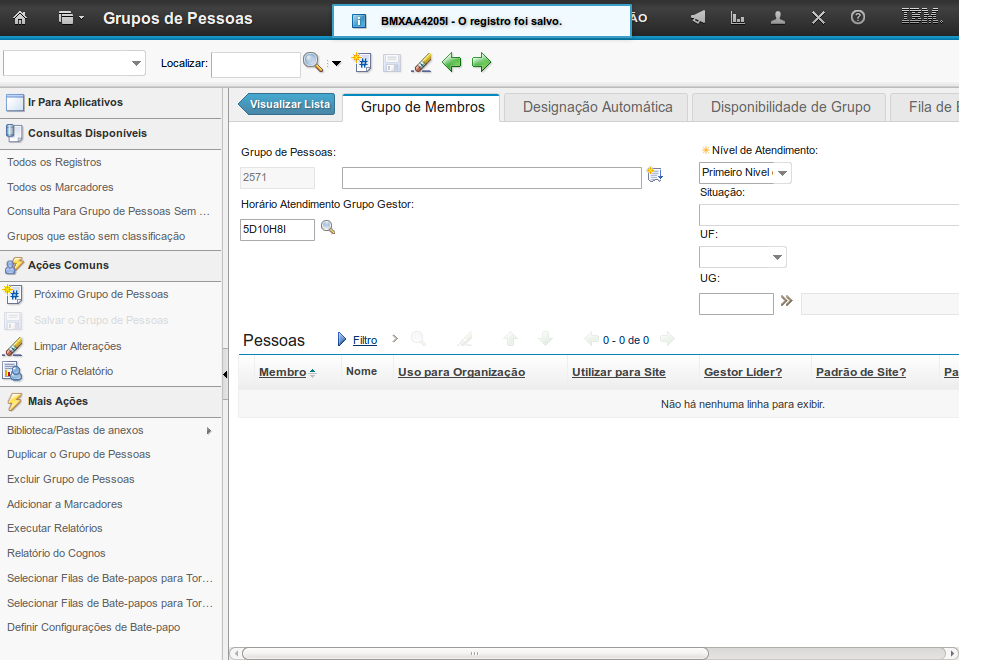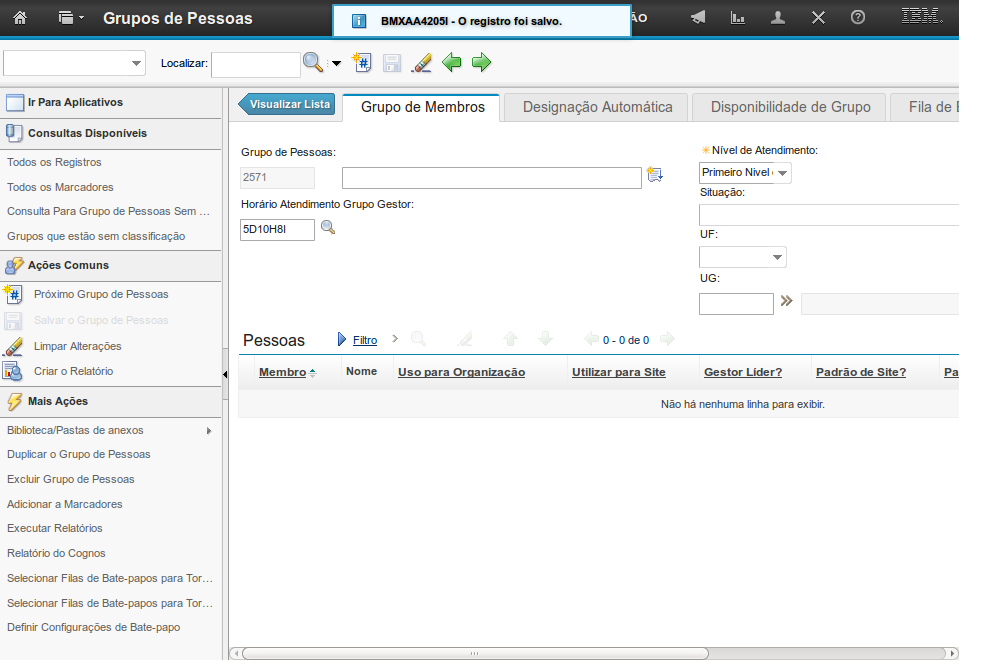Configuração
Grupo de Pessoas
Cadastrar Grupo de Pessoas
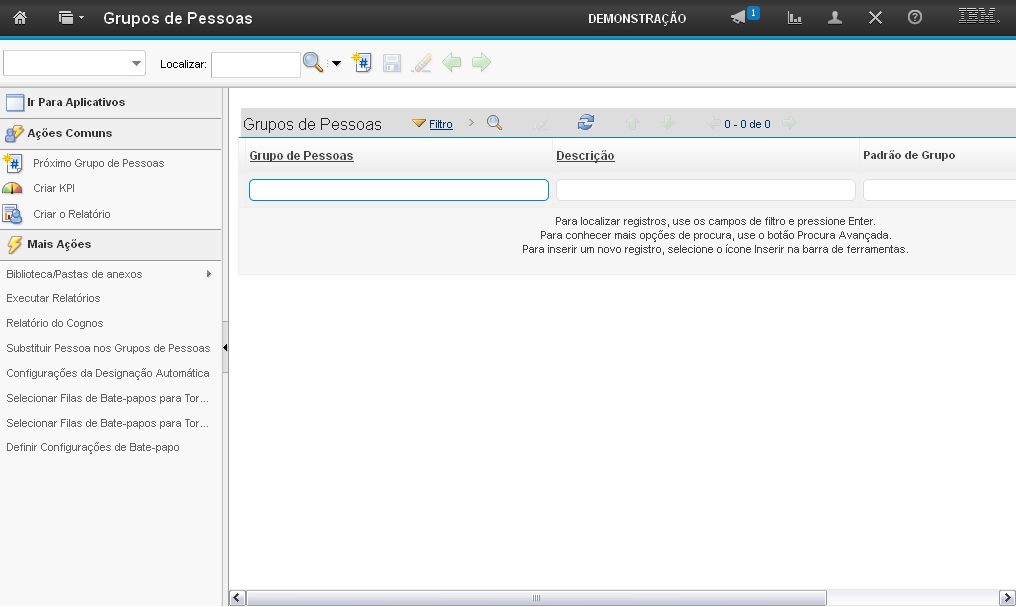
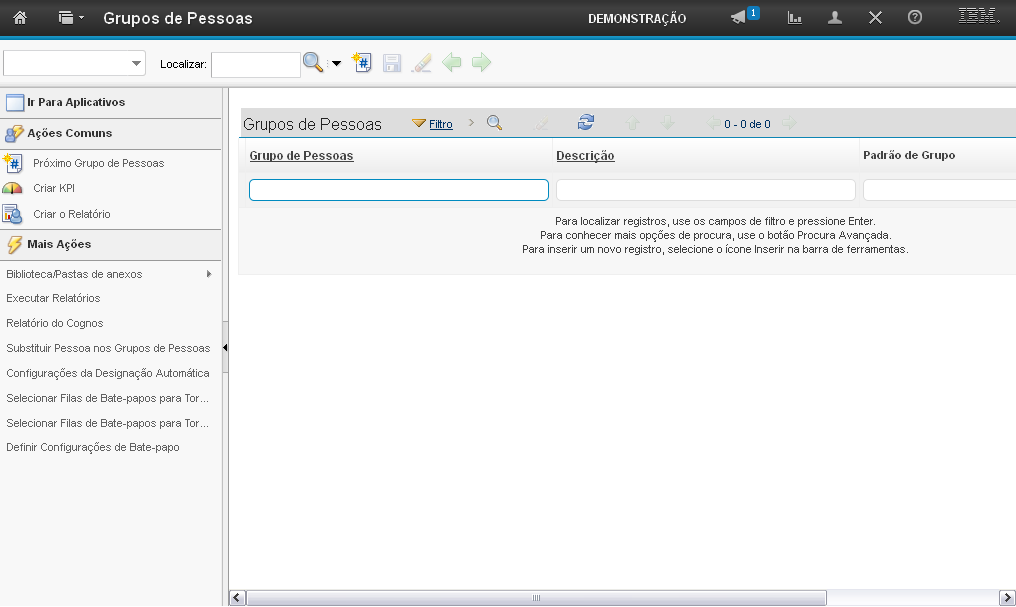
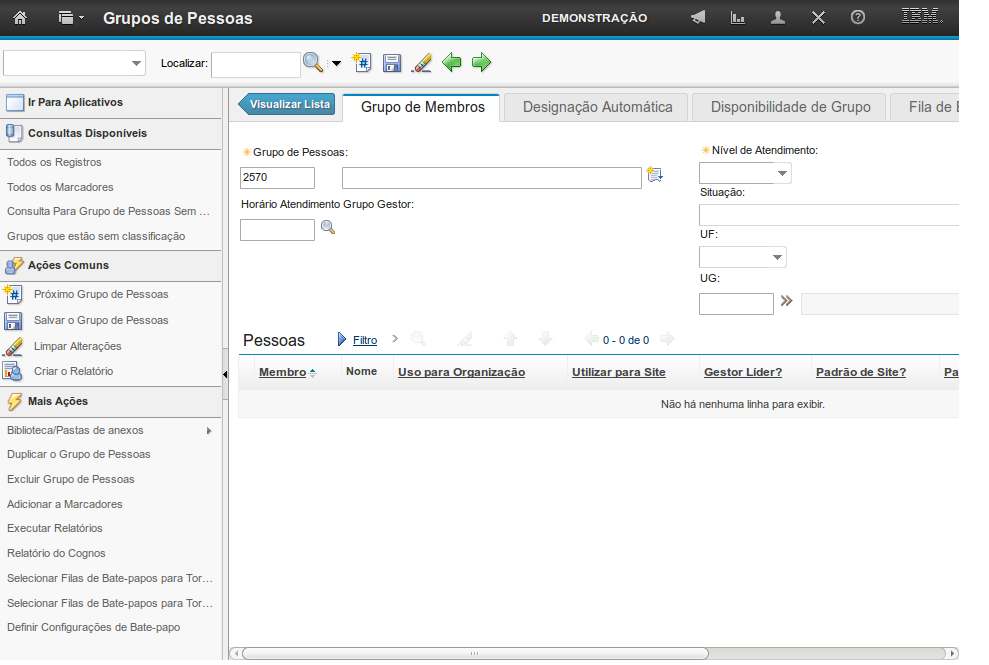
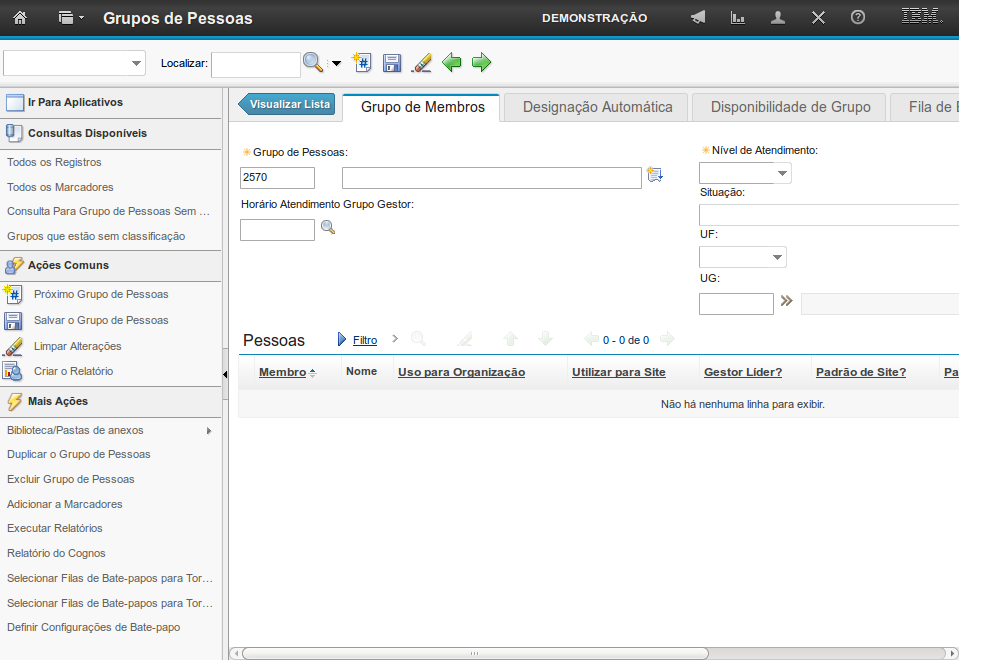
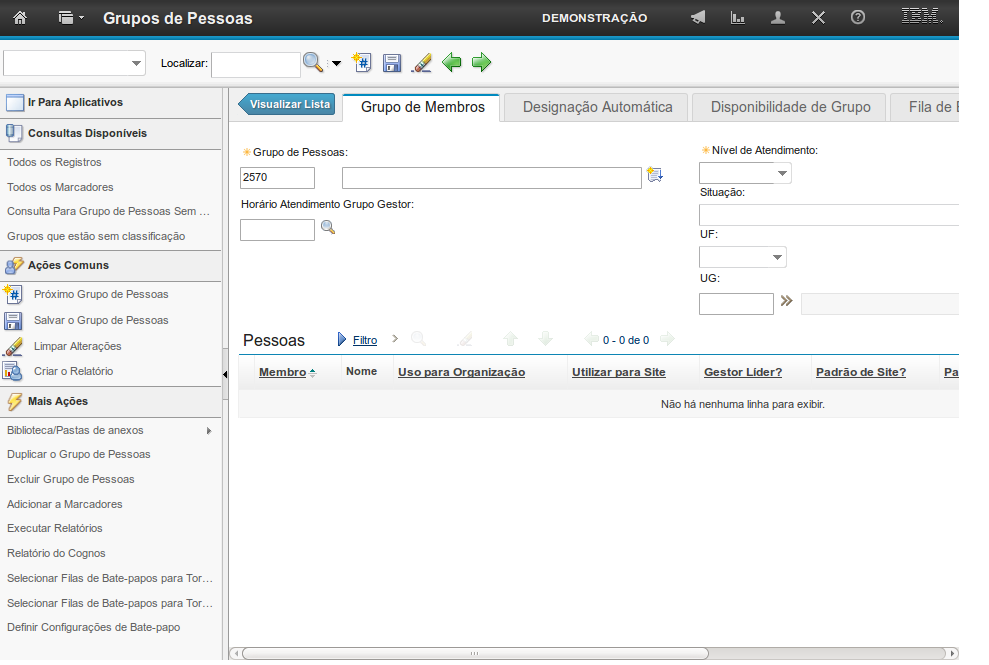
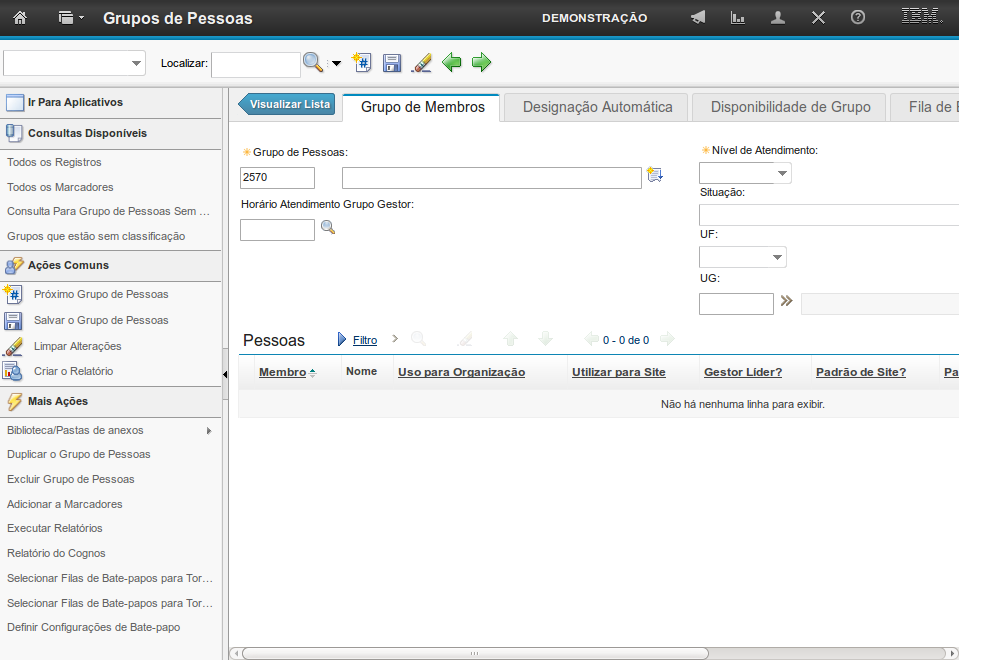
No campo "Grupo de Pessoas" o sistema irá gerar um número de identificação, passível de edição.
Este valor deve ser único no sistema. Apesar do campo ser editável, não poderá conter valores repetidos.
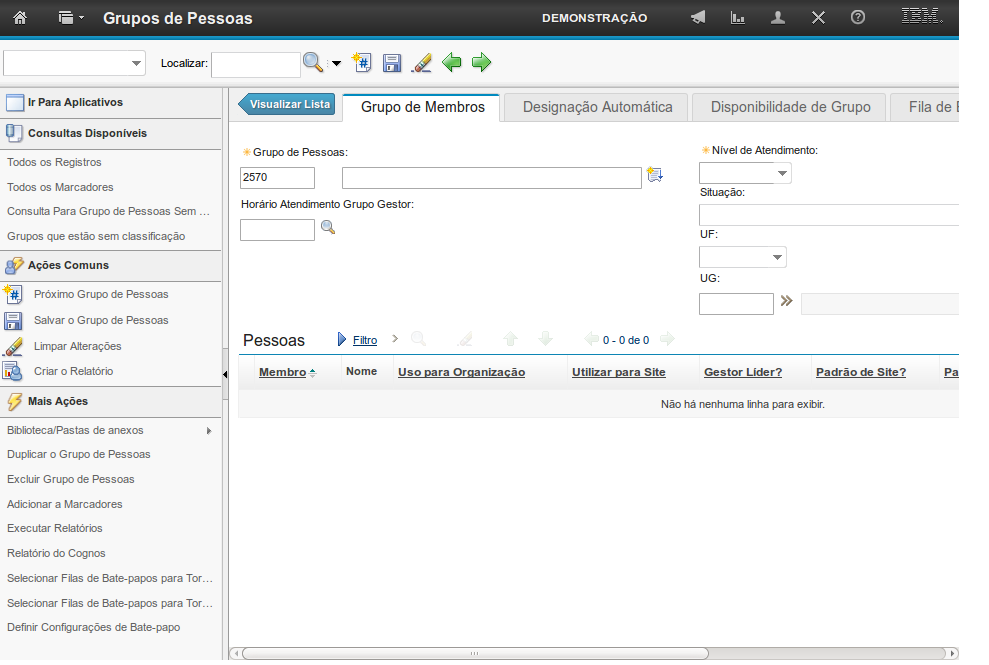
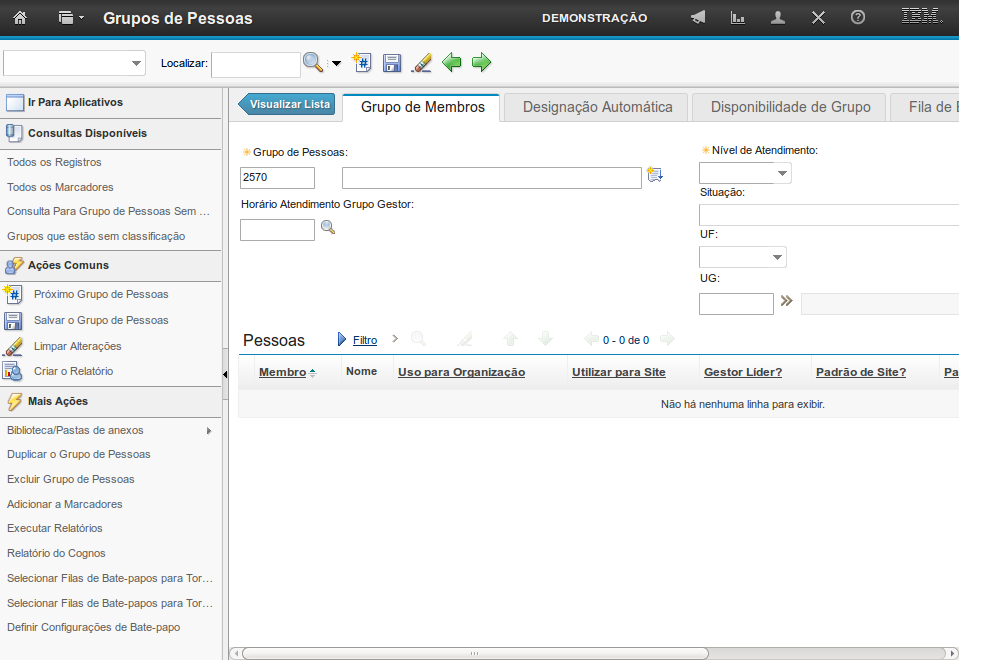
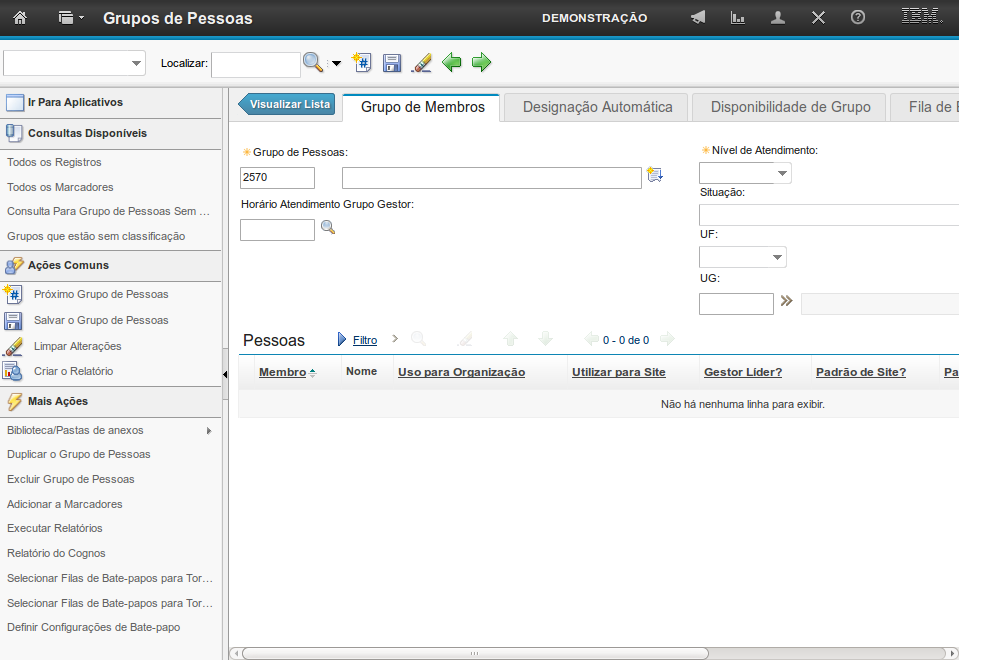
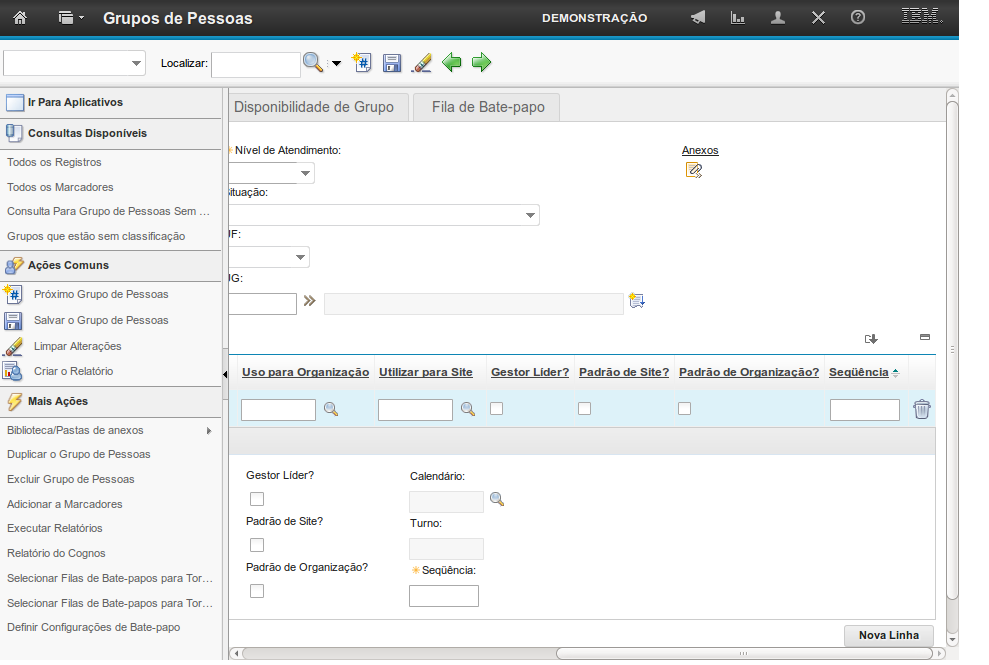
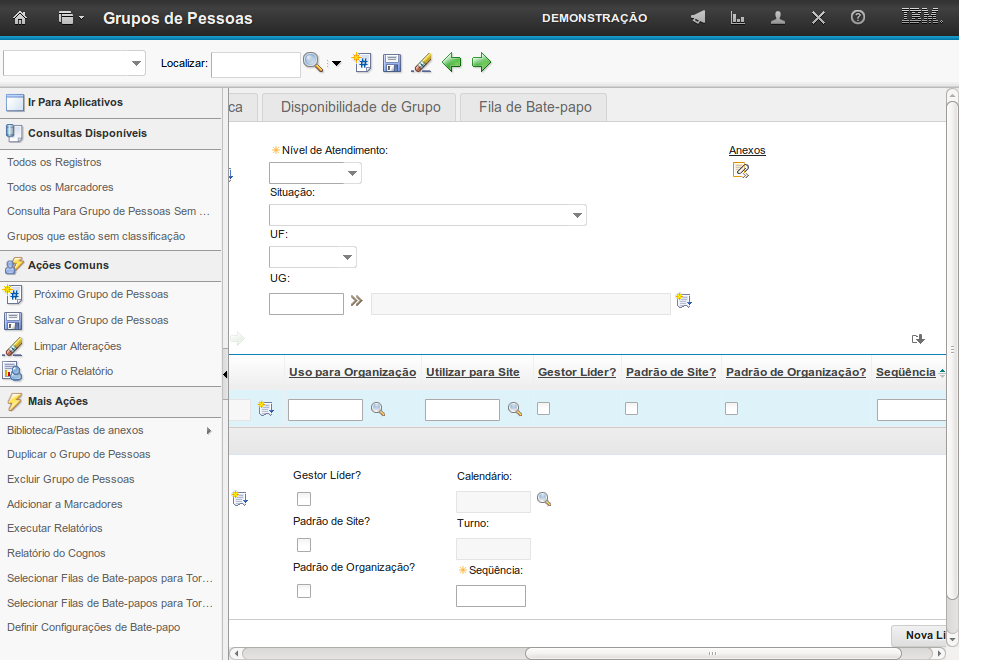
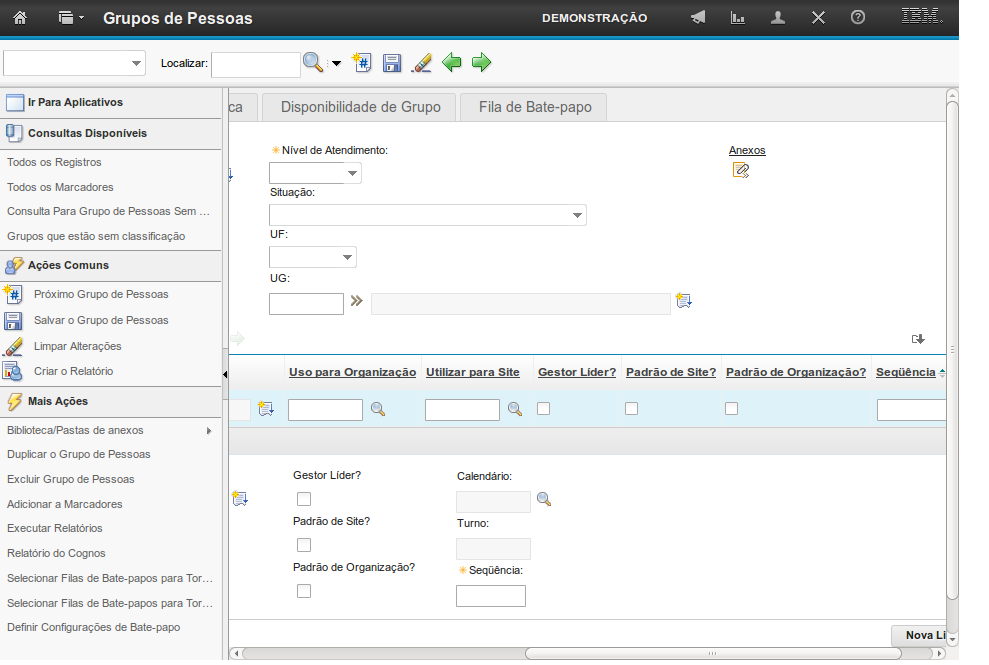
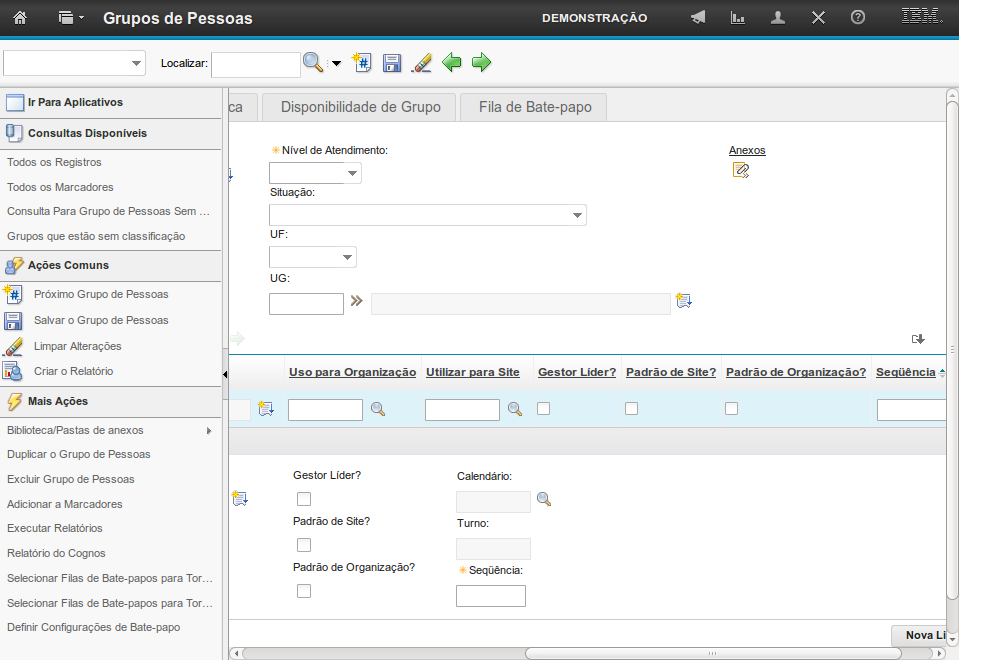
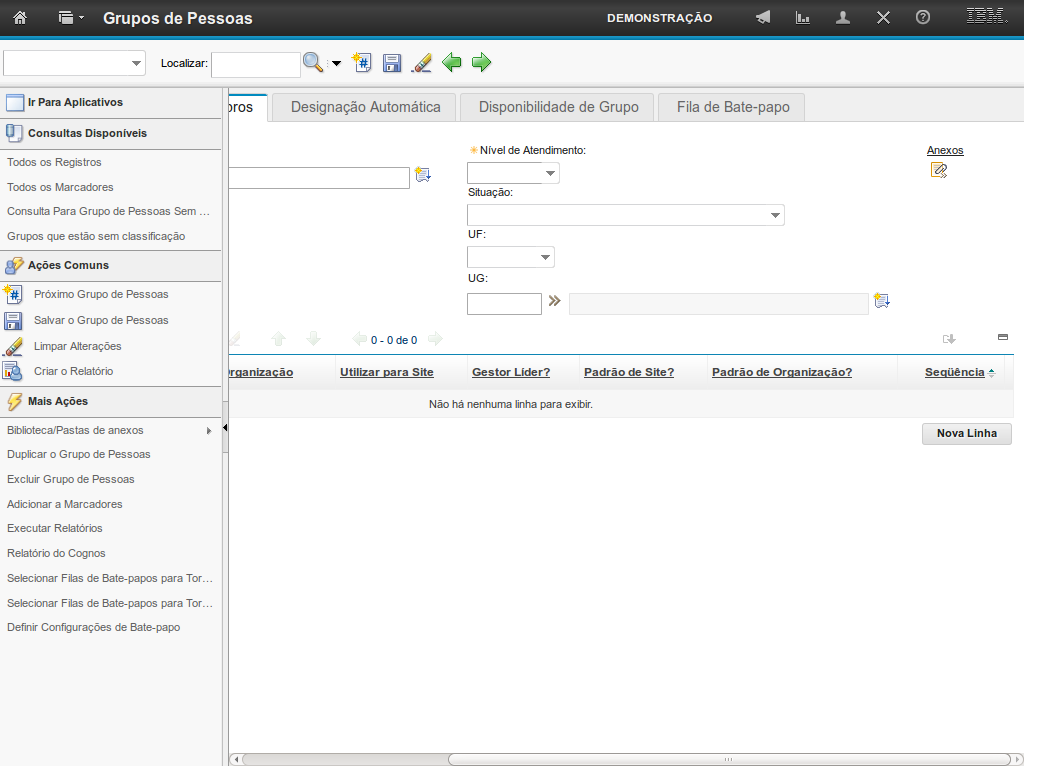
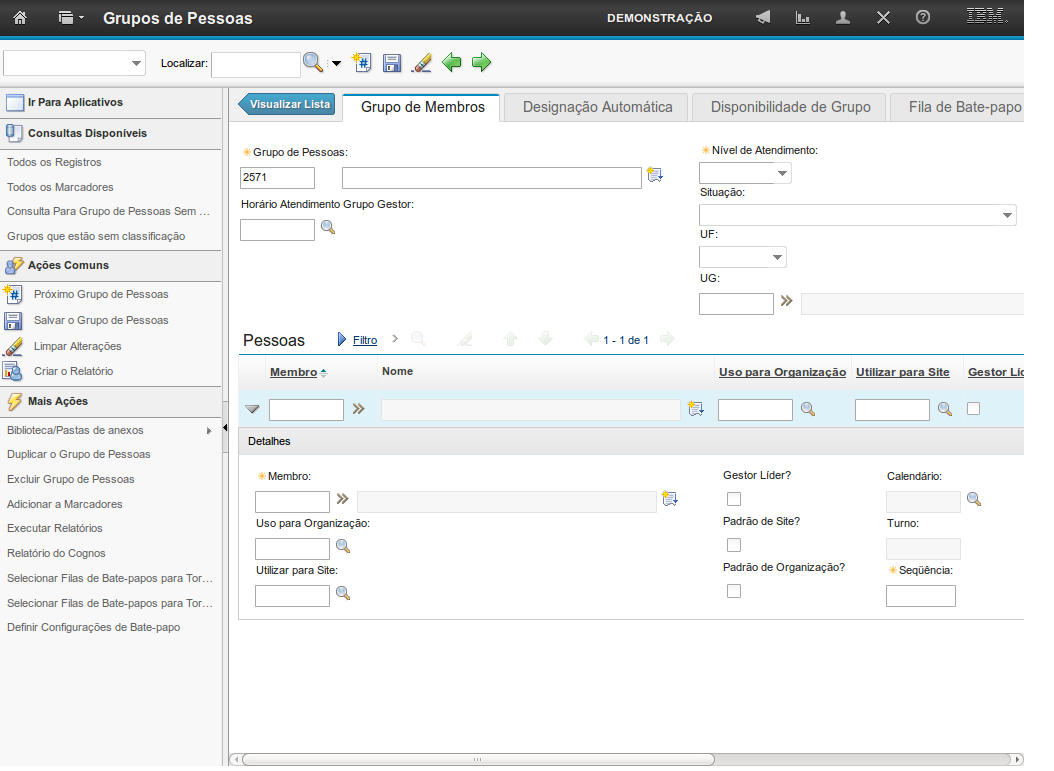
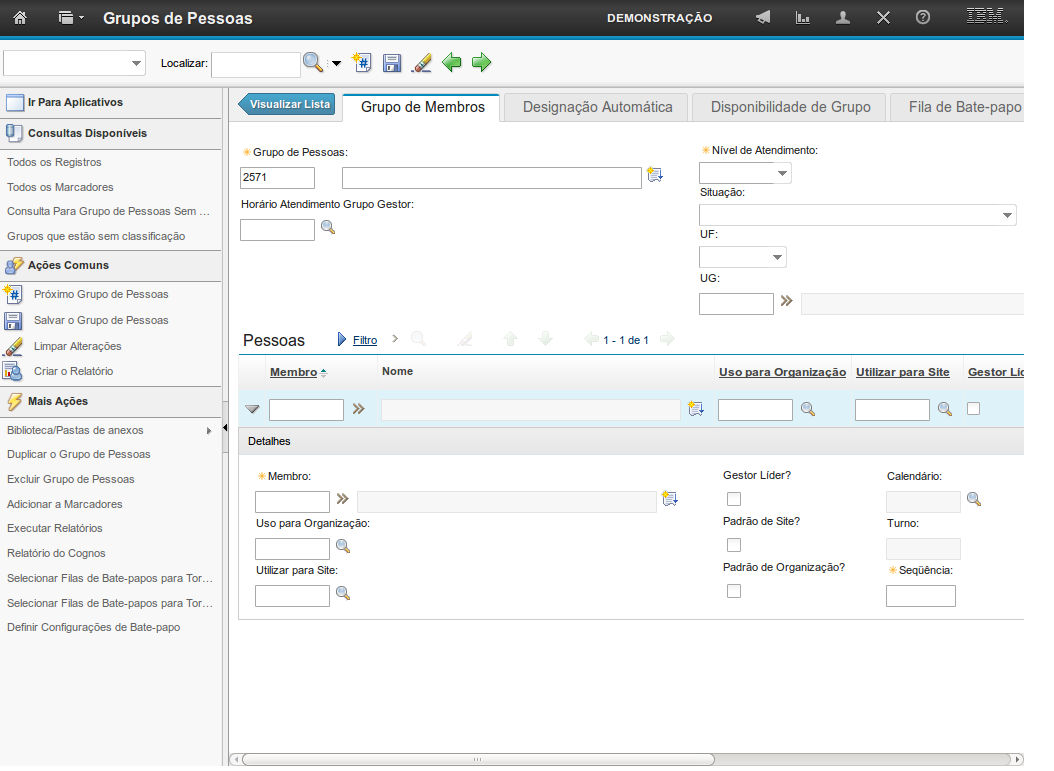
O campo "Membro" possibilita que você adicione a pessoa ao grupo.
Você pode preencher o CPF do usuário ou selecionar a opção "Selecionar Valor" nas setas ao lado ">>" e buscar a pessoa a qual deseja adicionar ao grupo.
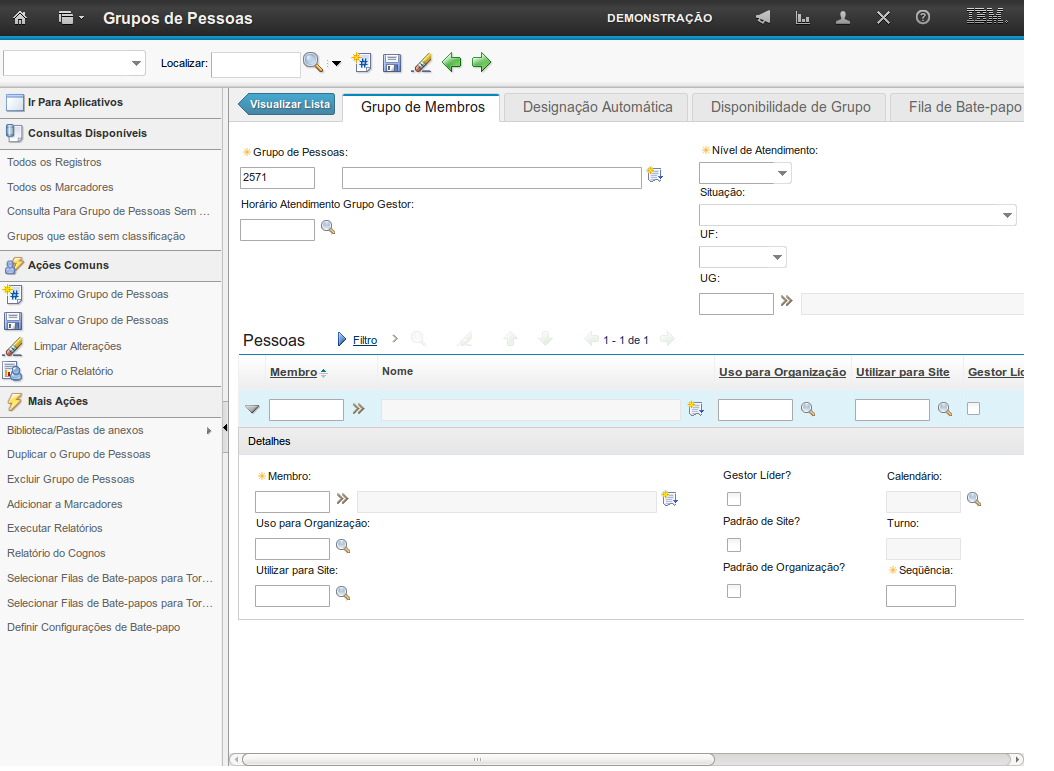
Os campos "Uso para Organização" e "Utilizar para Site" permitem que você preencha a organização e o site aos quais a pessoa pertence.
O preenchimento de um dos campos impede o preenchimento do outro.
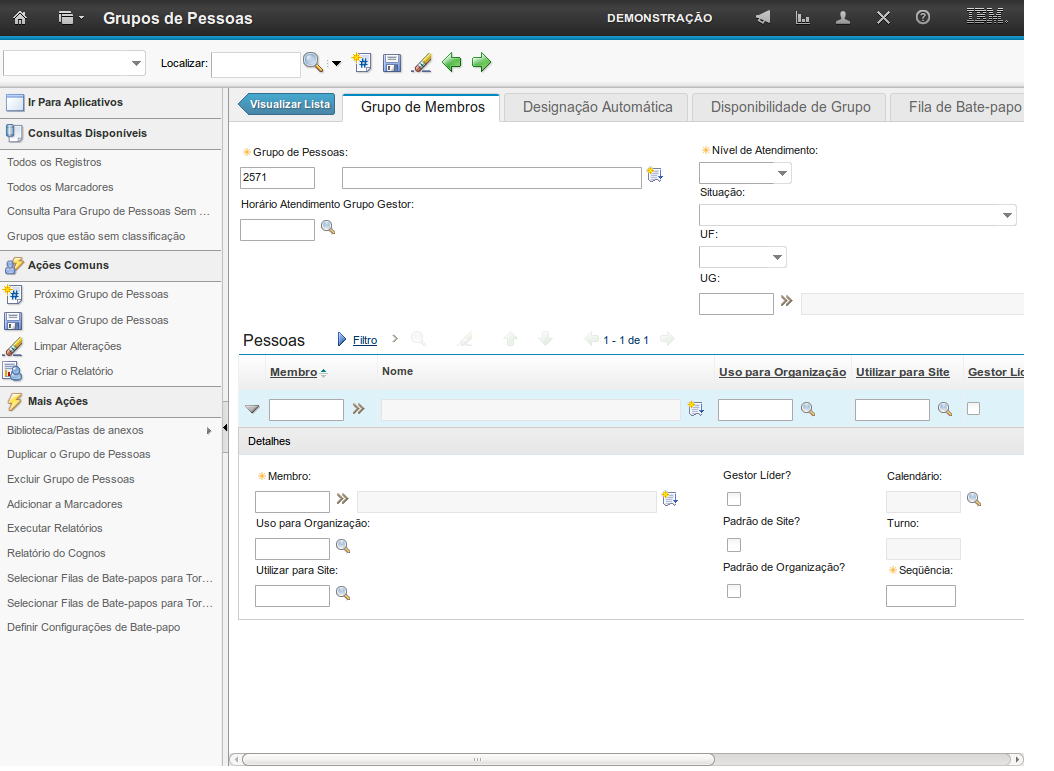
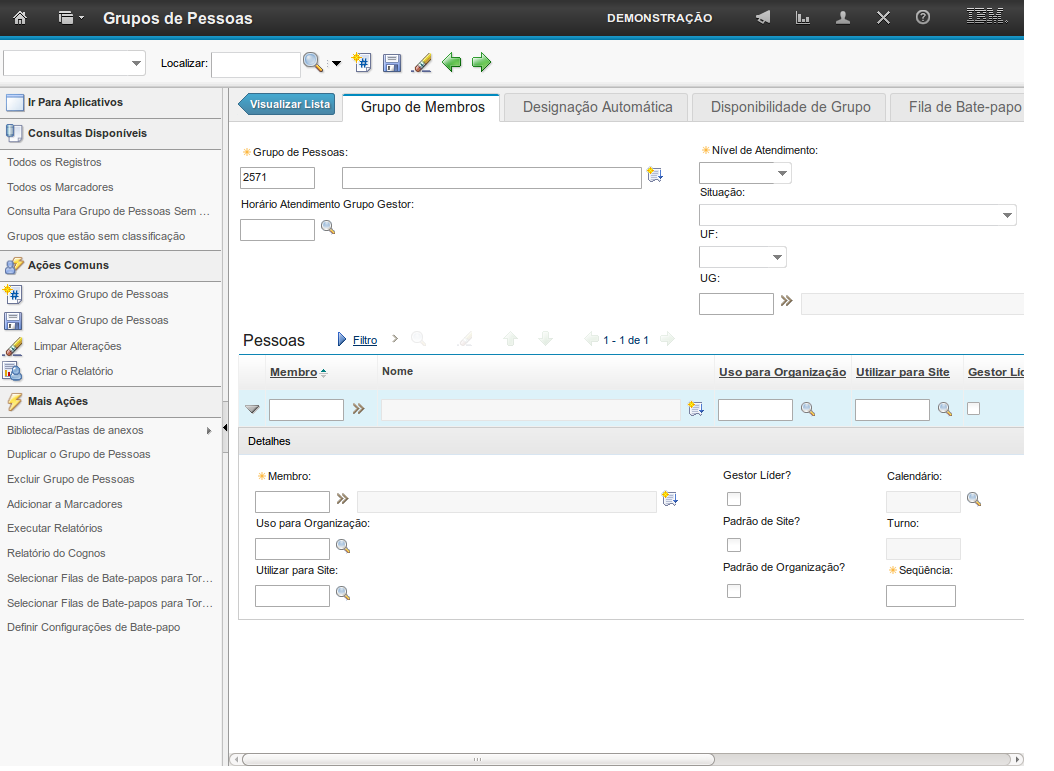
As opções de escolha "Padrão de Site?" e "Padrão de Organização?" possibilitam que você marque o padrão da pessoa.
ATENÇÃO! A marcação deve ser compatível com a escolha da organização ou site. Por exemplo, você escolhe a organização como uso, então a caixa a ser marcada deve ser a "Padrão de Organização", lembrando que a escolha não é obrigatória.